Как изменить работу мыши в приложении «Фотографии»

Собственные приложения всех операционных систем всегда наиболее часто используются для просмотра наших снимков или обмена ими… Сторонние разработчики программного обеспечения, как и крупные, должны учитывать то, как мы почти ежедневно используем это приложение чтобы сделать это как можно проще.
Но, как обычно, Microsoft время от времени предлагает нам один из извести, а другой из песка.. Приложение «Фотографии», которое изначально установлено в Windows 10, позволяет нам перемещаться между фотографиями с помощью колеса мыши – движение, которое многие пользователи предпочли бы связать с возможностью увеличения или уменьшения изображения.
Если вы устали от использования колеса мыши в приложении «Фотографии», у нас есть решение этого ограничения, поскольку мы можем изменить его работу, чтобы вместо того, чтобы позволять нам перемещаться между фотографиями, оно позволяло нам приблизиться или отдалиться от определенной части изображения, которое мы просматриваем в одной точке. Если вы хотите изменить способ использования колеса мыши в Windows, ниже мы покажем вам, как это можно легко изменить.
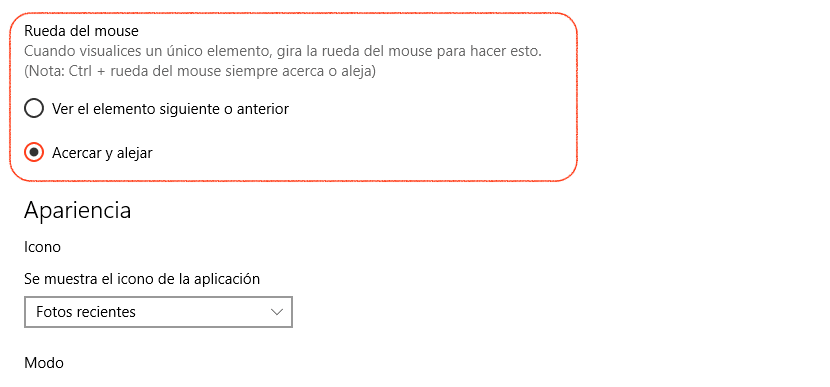
- Прежде всего, мы должны открыть приложение «Фотографии» и получить доступ к параметры конфигурации. Для этого идем в левую верхнюю часть экрана и нажимаем на три точки в горизонтальном положении.
- Далее листаем до финальной части меню настроек до раздела колесико мыши. В этом разделе мы изначально находим опцию «Просмотреть следующий или предыдущий выбранный элемент», которая представляет собой функцию, выполняемую приложением «Фотографии» при взаимодействии с колесиком мыши.
- Чтобы изменить это, нам просто нужно выберите следующую опцию: Увеличение и уменьшение масштабачтобы каждый раз, когда мы открываем приложение «Фотографии», взаимодействуя с колесиком мыши, мы увеличивали или уменьшали масштаб изображения.





